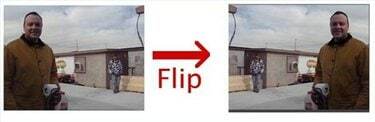
Обръщането на филм създава огледален образ
Защо би пуснал филм? Обръщането ви позволява фино да промените въздействието на визуалното изображение. Ако филмът показва движение, движенето му отляво надясно го прави да изглежда естествено (тъй като четем отляво надясно). Обръщането на движението, така че да се движи отдясно наляво, ще направи движението да изглежда по-бавно. По същия начин, да имаш говорител от дясната страна на екрана е по-силна визуална позиция, отколкото да го имаш отляво. Можете също да обръщате само части от филм, което ви дава по-голям контрол върху крайния продукт.
Етап 1
Отворете проекта, с който искате да работите, в iMovie или създайте нов проект. Можете да обръщате филми само когато са в проекти - не можете да обръщате оригиналния клип.
Видео на деня
Стъпка 2
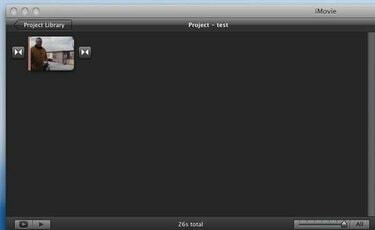
Клипът за обръщане.
Плъзнете клипа в проекта.
Стъпка 3

Менюто със съоръжения
Преместете курсора върху клипа и върху него се появява меню със зъбно колело.
Стъпка 4

Изберете „Коригиране на клипа“.
Щракнете върху менюто "Gear" и ще се появи падащо меню. Изберете "Настройки на клипа" от това меню.
Стъпка 5
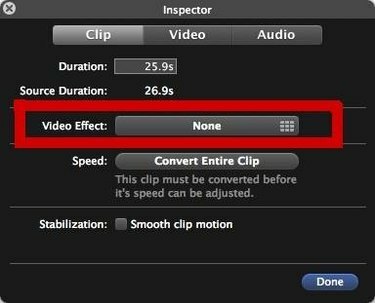
Кликнете върху „Видео ефект“.
Появява се прозорец "Инспектор". Кликнете върху големия бутон с надпис „Няма“ до „Видео ефект“.
Стъпка 6

Кликнете върху видео ефекта "Flip".
Щракнете върху "Flip", който е вторият отляво в горния ред. Можете да преместите курсора си върху клипа, за да се движите напред-назад през клипа с приложен ефект, за да можете да визуализирате как ще изглежда.
Стъпка 7
Прозорецът "Инспектор" се появява отново, само че сега "Flipped" се появява до "Видео ефект". Кликнете върху бутона „Готово“ в долния десен ъгъл, за да завършите.
Внимание
Проверете дали във филма не се виждат думи. Ако обърнете филм, който съдържа думи, тогава е много очевидно, че се е случило обръщане.
Изображението се появява необърнато в прозореца на проекта (вляво). Прозорецът за предварителен преглед (вдясно) показва правилно обърнатото изображение.
Имайте предвид, че Apple актуализира и променя начина на работа на програмите iLife с всяка версия, така че тази процедура може да не се прилага за по-ранни версии на iMovie.


